Σε αυτό το άρθρο, θα μάθετε下載和更新適用於Windows 7、8、8.1、10和11的NVIDIA高清音頻驅動程序的方法.
Εάν υπάρχει πρόβλημα με το πρόγραμμα οδήγησης ήχου υψηλής ευκρίνειας της nvidia, δεν υπάρχει ήχος από το HDMI.
Μπορείτε να κάνετε λήψη χειροκίνητα ή αυτόματα καιΕγκαταστήστε το πρόγραμμα οδήγησης ήχου υψηλής ευκρίνειας NVIDIA.
Πρώτον, χρειάζεστεΕγκατάσταση σε υπολογιστή ή φορητό υπολογιστήΥλικό nvidia gpu.Στη συνέχεια εγκαταστήστε τα απαραίτηταΛογισμικό προγράμματος οδήγησης,Για να λειτουργεί ομαλά.
Περιεχόμενα
- 1 Τι είναι το πρόγραμμα οδήγησης ήχου υψηλής ευκρίνειας NVIDIA
- 2 Μέθοδος 1: Λήψη και εγκατάσταση του προγράμματος οδήγησης ήχου NVIDIA HDMI
- 3 Μέθοδος 2: Ενημερώστε το πρόγραμμα οδήγησης ήχου μέσω της διαχείρισης συσκευών
- 4 Μέθοδος 3: Πραγματοποιήστε λήψη και εγκατάσταση του προγράμματος οδήγησης από τον ιστότοπο του κατασκευαστή της NVIDIA
- 5 Μέθοδος 4: Χρησιμοποιήστε το Driver Booster για ενημέρωση στο πιο πρόσφατο πρόγραμμα οδήγησης
- 6 Συχνές ερωτήσεις σχετικά με την ενημέρωση προγραμμάτων οδήγησης ήχου υψηλής ευκρίνειας NVIDIA
- 7 Ω, γεια, χαίρομαι που σε γνώρισα.
Τι είναι το πρόγραμμα οδήγησης ήχου υψηλής ευκρίνειας NVIDIA
Δεν μπορείτε να βρείτε προγράμματα οδήγησης ήχου HD για πολλά προϊόντα NVIDIA.Αυτό συμβαίνει επειδή στις περισσότερες περιπτώσεις, η NVIDIA πουλά GPU (μονάδες επεξεργασίας γραφικών).Αυτό περιλαμβάνει κάρτες γραφικών και聲卡.
Αυτό που χρειάζεστε λοιπόν είναιΠρόγραμμα οδήγησης για την κάρτα γραφικών NVIDIA.
Στις περισσότερες περιπτώσεις, η NVIDIA θα εγκαταστήσει τόσο το πρόγραμμα οδήγησης ήχου HD όσο και το πρόγραμμα οδήγησης GPU και πράγματα όπως το GeForce Experience.
Επομένως, εάν αντιμετωπίζετε προβλήματα με τον ήχο, απλώς απενεργοποιήστε τον ήχο NVIDIA HD στη διαχείριση συσκευών.Επιπλέον, ορισμένες μητρικές υποστηρίζουν μόνο VIA ή το προεπιλεγμένο πρόγραμμα οδήγησης HD της Microsoft.
Ακολουθούν ορισμένα προϊόντα NVIDIA που απαιτούν προγράμματα οδήγησης ήχου HD.
-
-
- NVIDIA Geforce 8600 GT πρόγραμμα οδήγησης
- NVIDIA Geforce 9400 GT πρόγραμμα οδήγησης
- NVIDIA Geforce 9600 GT πρόγραμμα οδήγησης
- Πρόγραμμα οδήγησης NVIDIA Geforce GT 540M
- NVIDIA geforce 7300 πρόγραμμα οδήγησης
- Πρόγραμμα οδήγησης NVIDIA Geforce GT 330M
- NVIDIA GeForce GTS 450 πρόγραμμα οδήγησης
- Πρόγραμμα οδήγησης NVIDIA Geforce GT 520M
- Πρόγραμμα οδήγησης NVIDIA Geforce 9600M GT
- NVIDIA GeForce GTX 570 πρόγραμμα οδήγησης
- NVIDIA GeForce GTX 580 πρόγραμμα οδήγησης
- NVIDIA Geforce 7300 GT πρόγραμμα οδήγησης
- NVIDIA GeForce GTX 560 πρόγραμμα οδήγησης
- Πρόγραμμα οδήγησης NVIDIA Geforce GT 525M
- NVIDIA Geforce 8400 Gs πρόγραμμα οδήγησης
- NVIDIA GeForce GTS 250 πρόγραμμα οδήγησης
- NVIDIA Geforce GT 240 πρόγραμμα οδήγησης
- NVIDIA Geforce 8800 GT πρόγραμμα οδήγησης
- NVIDIA Geforce 8500 GT πρόγραμμα οδήγησης
- NVIDIA Geforce GTX 460 πρόγραμμα οδήγησης
-
Τα βήματα και τα στιγμιότυπα οθόνης που αναφέρονται παρακάτω είναι για Windows 11.Σε προηγούμενες εκδόσεις των Windows, οι λεπτομέρειες θα είναι παρόμοιες.
Μέθοδος 1: Λήψη και εγκατάσταση του προγράμματος οδήγησης ήχου NVIDIA HDMI
Παρέχετε έναν σύνδεσμο απευθείας λήψης για下載προϊόντα NVIDIAΠρόγραμμα οδήγησης ήχου HDMI.Η τελευταία έκδοση είναι η 1.00.00.59.Η ημερομηνία κυκλοφορίας είναι 2009.10.01.Το μέγεθος του αρχείου είναι 5.67MB.
1. Επισκεφτείτε τον παρακάτω σύνδεσμο για λήψη.https://www.nvidia.com/object/hdmi_audio_xp_vista_win7_1.00.00.59.html
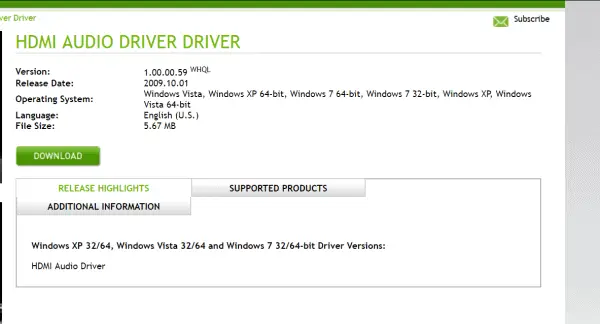
2. Κάντε κλικ στο "下載"Κουμπί.
3. Εκτελέστε το αρχείο .exe και θα ενημερώσει το πρόγραμμα οδήγησης NVIDIA.
4. Αν δεν υπάρχουν τα προγράμματα οδήγησης, θα τα εγκαταστήσει.
Το πρόγραμμα οδήγησης θα υποστηρίζει τα ακόλουθα λειτουργικά συστήματα.
Windows Vista, Windows XP 64 bit, Windows 7 64 bit, Windows 7 32 bit, Windows XP, Windows Vista 64 bit
Εάν χρησιμοποιείτε Windows 10 ή 8.1, μπορείτε να χρησιμοποιήσετε προγράμματα οδήγησης Win 7 σε λειτουργία συμβατότητας.
Εάν αυτό το πρόγραμμα οδήγησης δεν λειτουργεί, επιλέξτε την επόμενη μέθοδο.
Μέθοδος 2: Ενημερώστε το πρόγραμμα οδήγησης ήχου μέσω της διαχείρισης συσκευών
Ακολουθήστε τα παρακάτω βήματα.
1. ΠατήστεWin + RΚαι πληκτρολογήστεdevmgmt.msc.
2. (Όνομα υπολογιστή)>Χειριστήρια ήχου, βίντεο και παιχνιδιών.
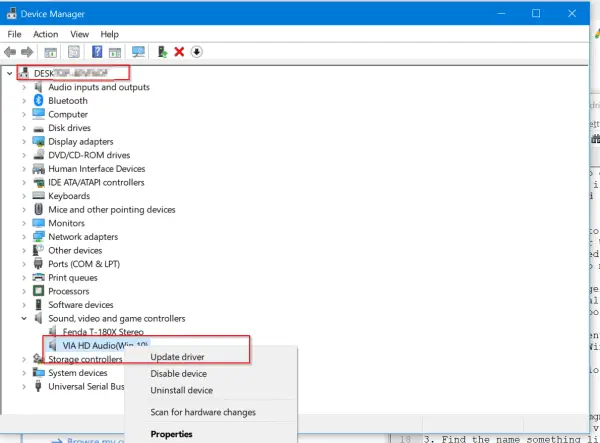 3. Βρείτε κάτι σαν " Συσκευή ήχου υψηλής ευκρίνειας NVIDIA "Το όνομα.
3. Βρείτε κάτι σαν " Συσκευή ήχου υψηλής ευκρίνειας NVIDIA "Το όνομα.
4. Κάντε δεξί κλικ και κάντε κλικ στο " Ενημέρωση προγράμματος οδήγησης "
5. Υπάρχουν δύο επιλογές
Αυτόματη αναζήτηση για ενημερωμένο λογισμικό προγράμματος οδήγησης στο
Περιηγηθείτε στο λογισμικό του προγράμματος οδήγησης στον υπολογιστή
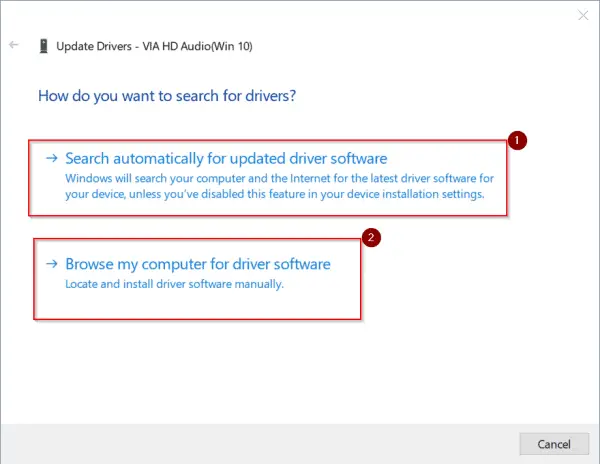
6. Η πρώτη επιλογή θα ελέγξει αυτόματα την ενημερωμένη έκδοση του προγράμματος οδήγησης ήχου NVIDIA στον διακομιστή της Microsoft.Εάν έχετε εγκαταστήσει το πιο πρόσφατο πρόγραμμα οδήγησης, μπορείτε να ελέγξετε το "Windows Update" για να λάβετε την πιο πρόσφατη έκδοση.
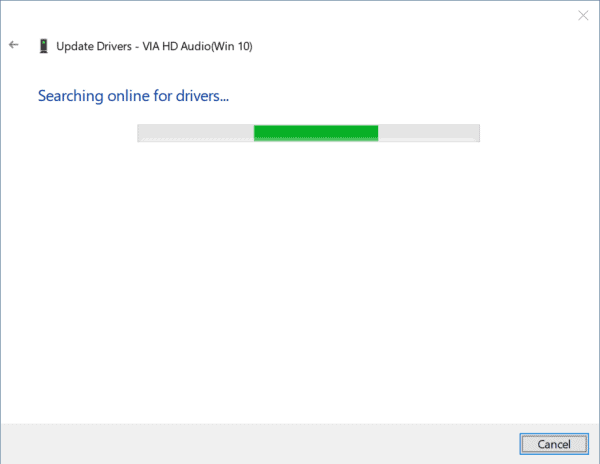
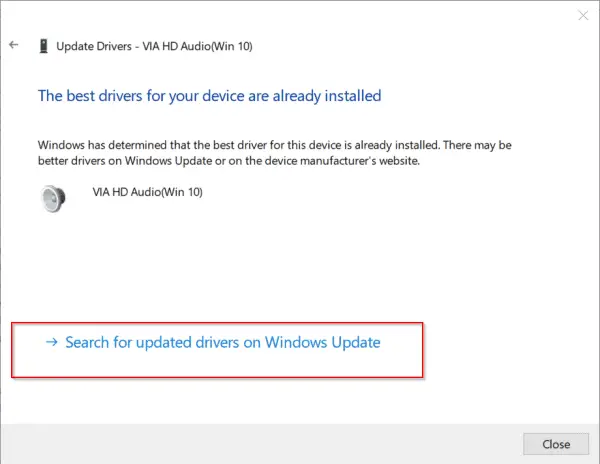
Αλλά αυτή η μέθοδος είναι πολύ αργή.Η εύρεση ενημερώσεων προγραμμάτων οδήγησης θα διαρκέσει πολύ.Η δεύτερη επιλογή είναι όλο και πιο γρήγορη.
1.下載的NVIDIA πρόγραμμα οδήγησηςΑναφέρετε από αυτή τη θέση στην επόμενη προσέγγιση.Στη συνέχεια αποσυμπιέστε το.ξεφυλλίζωΠού βρίσκονται αυτοί οι οδηγοί的Διαδρομή φακέλου αρχικής σελίδας.Μπορείτε να επιλέξετε για να συμπεριλάβετε υποφακέλους.
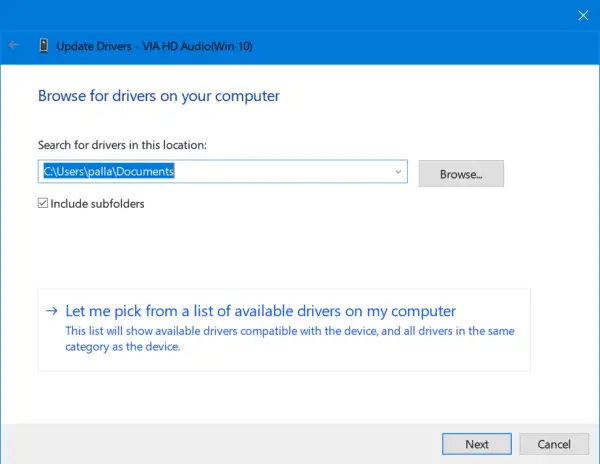
2. Διαφορετικά, μπορείτε να χρησιμοποιήσετε το "Επιτρέψτε μου να επιλέξω από τη λίστα των διαθέσιμων προγραμμάτων οδήγησης στον υπολογιστή μου".
3. Θα εμφανιστούν ορισμένα συμβατά προγράμματα οδήγησης ήχου για τη συσκευή σας NVIDIA.
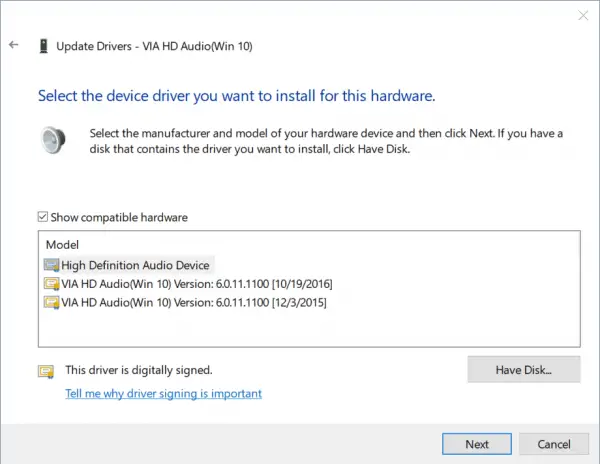
4. Επιλέξτε συμβατό υλικό.Στις περισσότερες περιπτώσεις, θα γίνειΕίναι η Microsoft" Συσκευή ήχου υψηλής ευκρίνειας "Στη συνέχεια, κάντε κλικ στο "Επόμενο" και αφήστε το να ολοκληρώσει τη διαδικασία.
Μέθοδος 3: Πραγματοποιήστε λήψη και εγκατάσταση του προγράμματος οδήγησης από τον ιστότοπο του κατασκευαστή της NVIDIA
Υπάρχουν δύο τρόποι για να αποκτήσετε προγράμματα οδήγησης NVIDIA.Μπορείτε να μεταβείτε στον ιστότοπο του κατασκευαστή του φορητού υπολογιστή ή του επιτραπέζιου υπολογιστή και να κάνετε λήψη του σχετικού προγράμματος οδήγησης ήχου.
Αλλά η μητρική πλακέτα ή ο υπολογιστής πρέπει να υποστηρίζει τον κωδικοποιητή ήχου NVIDIA HD.Διαφορετικά, εάν έχετε ξεχωριστή κάρτα NVIDIA GPU, μπορείτε να κάνετε λήψη του προγράμματος οδήγησης από την ίδια τη σελίδα του ιστότοπου της NVIDIA.
Εδώ είναι τα βήματα.
1. Επισκεφθείτε την επόμενη σελίδα. https://www.nvidia.com/Download/index.aspx
2. Υπάρχουν δύο επιλογές.
α. Βρείτε με μη αυτόματο τρόπο το πρόγραμμα οδήγησης του προϊόντος NVIDIA μου.
β. Αυτόματη εύρεση του προγράμματος οδήγησης του προϊόντος NVIDIA μου
3. Για μη αυτόματη λήψη, επιλέξτε την πρώτη επιλογή.Πρέπει να δώσετε τα ακόλουθα στοιχεία.
α. Τύπος προϊόντος
β. Σειρά προϊόντων
γ. Προϊόντα
δ. Λειτουργικό σύστημα
ε. Γλώσσα
στ. Στη συνέχεια κάντε κλικ στο κουμπί «Αναζήτηση».
ζ. Στην επόμενη σελίδα, κάντε κλικ στο κουμπί «Λήψη».
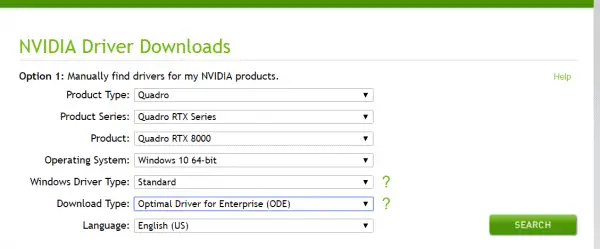
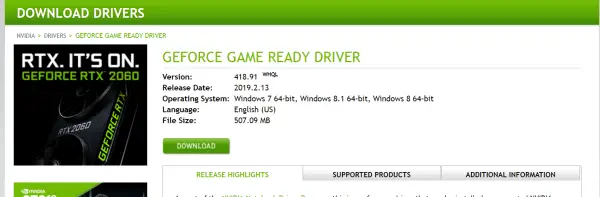
Έγινε λήψη του προγράμματος οδήγησης.
Εάν χρησιμοποιείτε τον Internet Explorer, μπορείτεΑυτόματη αναζήτηση並Εγκατάσταση προγράμματος οδήγησης.
Το NVIDIA GPU Reader είναι ένα μικρό πρόγραμμα που βασίζεται σε Java που μπορεί να αναγνωρίσει τη GPU σας και να βρει το πιο πρόσφατο πρόγραμμα οδήγησης γραφικών για τη GPU σας.Θα επαληθεύσει τις πληροφορίες του συστήματός σας και θα τις χρησιμοποιήσει για τη λήψη του σωστού προγράμματος οδήγησης.Αυτή είναι η δεύτερη επιλογή.
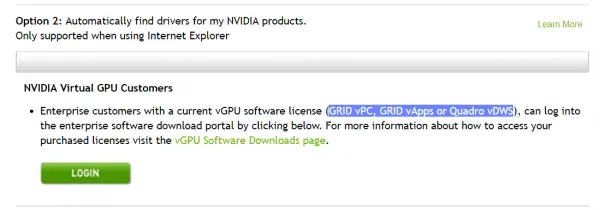
Παρέχει επίσης προγράμματα οδήγησης ήχου υψηλής ευκρίνειας για πελάτες NVIDIA Virtual GPU.Για να το κάνετε αυτό, πρέπει να συνδεθείτε στην πύλη λήψης εταιρικού λογισμικού.Πρέπει να έχετε άδεια χρήσης λογισμικού.Περιλαμβάνει μοντέλα όπως GRID vPC, GRID vApps ή Quadro vDWS.
Υπάρχουν επίσης προγράμματα οδήγησης ήχου HD για Beta και παλαιότερες συσκευές.Μπορείτε επίσης να βρείτε προγράμματα οδήγησης Unix, προγράμματα οδήγησης NVIDIA CUDA για MAC, λογισμικό συστήματος NVIDIA PhysX, εργαλεία συστήματος NVIDIA, εργαλεία προγραμματιστών και SDK, προγράμματα οδήγησης προϊόντων παλαιού τύπου και προηγμένες επιλογές Quadro (Nview, NVWMI, κ.λπ.).
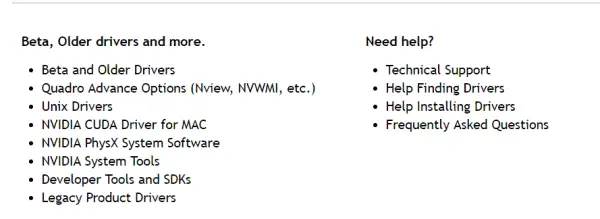
Μέθοδος 4: Χρησιμοποιήστε το Driver Booster για ενημέρωση στο πιο πρόσφατο πρόγραμμα οδήγησης
Εάν χρησιμοποιείτε εργαλεία τρίτων, όπως το Driver Booster, θα απαλλαγείτε από τον κόπο να βρείτε ένα κατάλληλο πρόγραμμα οδήγησης.Μετά τη λήψη και την εγκατάσταση του λογισμικού, θα σαρώσει τον υπολογιστή σας και θα ενημερώσει στα πιο πρόσφατα προγράμματα οδήγησης.
Ακολουθήστε αυτά τα βήματα.
1. ΛήψηΒοηθητικό πρόγραμμα οδήγησης 6Και εγκαταστήστε.
2. Εισαγάγετε το κλειδί άδειας χρήσης της έκδοσης Pro.Τώρα ξεκινήστε το λογισμικό.
3. Στη συνέχεια κάντε κλικ στο "έρευνα"Κουμπί.
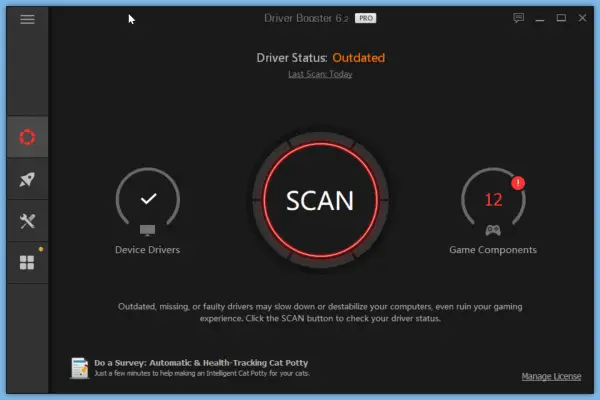
4. Θα σαρώσει τον υπολογιστή σας για να βρει διαφορετικά προγράμματα οδήγησης συσκευών.
5. Εάν σαςΠρόγραμμα οδήγησης ήχου nvidia hdΞεπερασμένο, θα εμφανίζεται στη λίστα.
6. Επιλέξτε ένα συγκεκριμένο προϊόν και κάντε κλικΜπλουζα"ενημερώστε αμέσως"Κουμπί.
7. Διαφορετικά, κάντε κλικ στο αναπτυσσόμενο κουμπί δίπλα στο προϊόν και, στη συνέχεια, κάντε κλικ στο "更新"
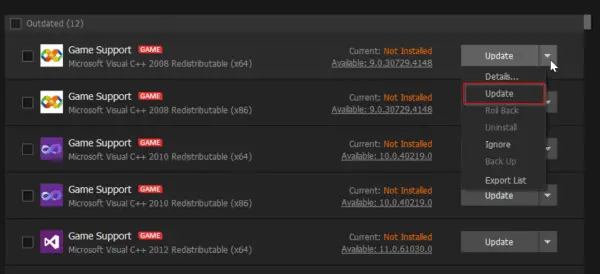
8. Εάν προκαλεί πρόβλημα, μπορείτε να απεγκαταστήσετε και να επαναφέρετε το εγκατεστημένο πρόγραμμα οδήγησης.
9. Επιπλέον, εάν παρουσιαστεί οποιαδήποτε αποτυχία, θα δημιουργηθεί ένα σημείο επαναφοράς συστήματος για ελέγχους ασφαλείας.
Αυτό είναι πιο εύκολο γιατί δεν χρειάζεται να βρείτε με μη αυτόματο τρόπο τη σωστή GPU, λειτουργικό σύστημα, οικογένεια προϊόντων κ.λπ.Η επαγγελματική έκδοση σάς επιτρέπει να κάνετε λήψη πολλών προγραμμάτων οδήγησης για το σύστημά σας.
Το λογισμικό έχει μια μεγάλη βάση δεδομένων λογισμικού.Εάν παίζετε ένα παιχνίδι, θα έχετε ομαλή απόδοση παιχνιδιού.Μετά την ενημέρωση του προγράμματος οδήγησης GPU, η απόδοση του υλικού και των παιχνιδιών θα βελτιωθεί περαιτέρω.
Θα τερματίσει τις περιττές διαδικασίες παρασκηνίου και τις υπηρεσίες των Windows και θα βελτιώσει την απόδοση των παιχνιδιών υπολογιστή.
Συχνές ερωτήσεις σχετικά με την ενημέρωση προγραμμάτων οδήγησης ήχου υψηλής ευκρίνειας NVIDIA
Εάν ο υπολογιστής σας αντιμετωπίζει προβλήματα ήχου ή εμφανίζει σχετικά μηνύματα σφάλματος, μπορεί να οφείλεται στο ότι το πρόγραμμα οδήγησης ήχου υψηλής ευκρίνειας NVIDIA πρέπει να ενημερωθεί.
Μπορείτε να βρείτε την έκδοση του προγράμματος οδήγησης μέσω του Διαχειριστή συσκευής.Πρώτα, κάντε δεξί κλικ στο λογότυπο των Windows και επιλέξτε "Διαχειριστής συσκευής".Στη συνέχεια, αναπτύξτε το "Audio, Video and Game Controllers", βρείτε το NVIDIA High Definition Audio, κάντε δεξί κλικ και επιλέξτε "Properties". Θα δείτε την τρέχουσα έκδοση του προγράμματος οδήγησης στην καρτέλα "Driver".
| βήμα | Διαδρομή λειτουργίας |
|---|---|
| 一 | Κάντε δεξί κλικ στο λογότυπο των Windows και επιλέξτε "Διαχειριστής συσκευής" |
| Δύο | Αναπτύξτε το στοιχείο "Ελεγκτές ήχου, βίντεο και παιχνιδιών" |
| τρία | Βρείτε NVIDIA High Definition Audio, κάντε δεξί κλικ και επιλέξτε "Properties" |
| τέσσερα | Ελέγξτε την έκδοση του προγράμματος οδήγησης στην καρτέλα Προγράμματα οδήγησης |
Μπορείτε να κάνετε λήψη του πιο πρόσφατου προγράμματος οδήγησης από τον επίσημο ιστότοπο της NVIDIA και να το εγκαταστήσετε σύμφωνα με τις οδηγίες εγκατάστασης.Επιπλέον, μπορείτε επίσης να ενημερώσετε το πρόγραμμα οδήγησης μέσω του "Device Administrator", κάντε κλικ στο "Update Driver" και, στη συνέχεια, επιλέξτε "Automatic search for updated driver software".
Αυτό εξαρτάται από την ταχύτητα του δικτύου και το μέγεθος του προγράμματος οδήγησης.Αλλά στις περισσότερες περιπτώσεις, η διαδικασία ενημέρωσης των προγραμμάτων οδήγησης δεν πρέπει να διαρκεί περισσότερο από 30 λεπτά.
Εάν υπάρχουν προβλήματα με την εκτέλεση μετά την ενημέρωση, μπορείτε να δοκιμάσετε να κάνετε επανεκκίνηση του υπολογιστή σας.Εάν το πρόβλημα παραμένει, μπορείτε να χρησιμοποιήσετε το Device Administrator για να επαναφέρετε το πρόγραμμα οδήγησης σε προηγούμενη έκδοση.





![[Διορθώθηκε] Το Microsoft Store δεν μπορεί να κατεβάσει εφαρμογές και παιχνίδια](https://oktechmasters.org/wp-content/uploads/2022/03/30606-Fix-Cant-Download-from-Microsoft-Store.jpg)
![[Διορθώθηκε] Το Microsoft Store δεν μπορεί να πραγματοποιήσει λήψη και εγκατάσταση εφαρμογών](https://oktechmasters.org/wp-content/uploads/2022/03/30555-Fix-Microsoft-Store-Not-Installing-Apps.jpg)

